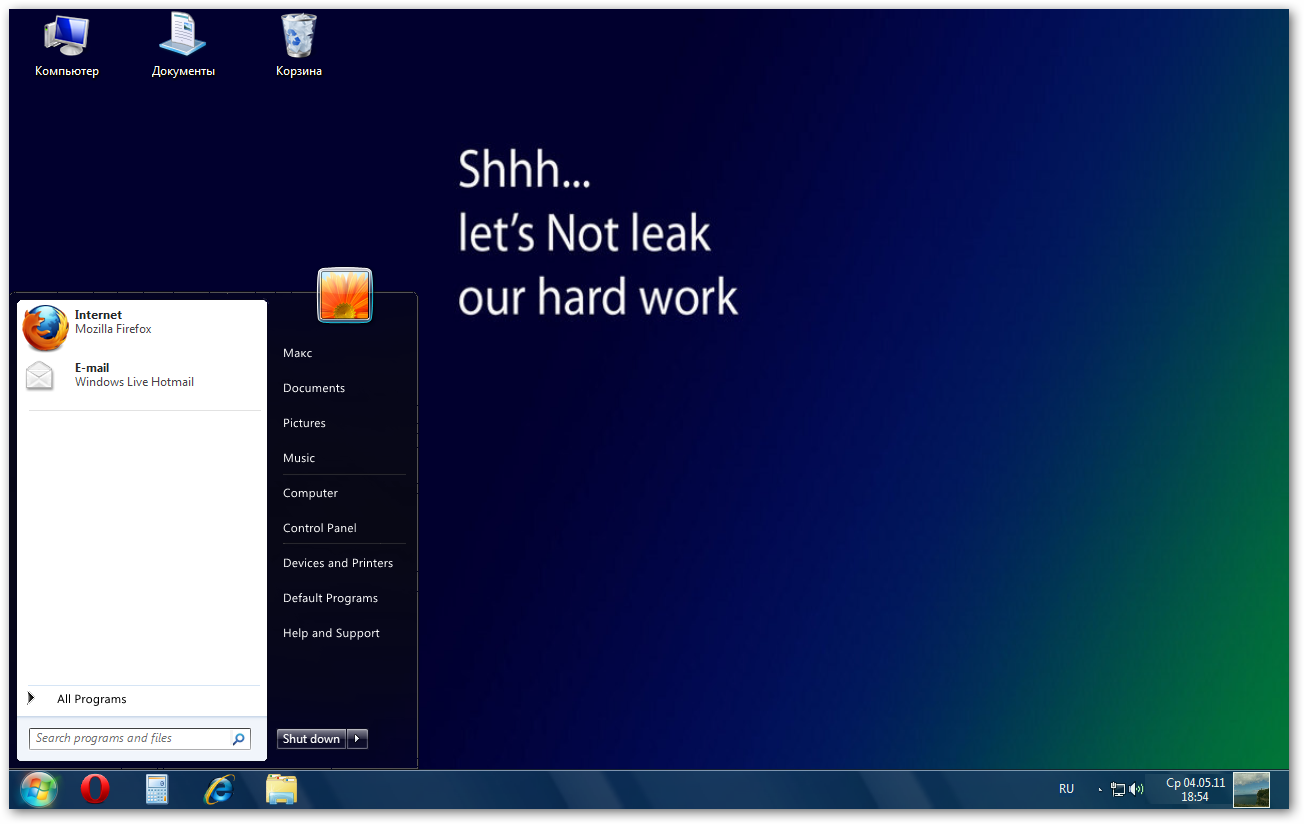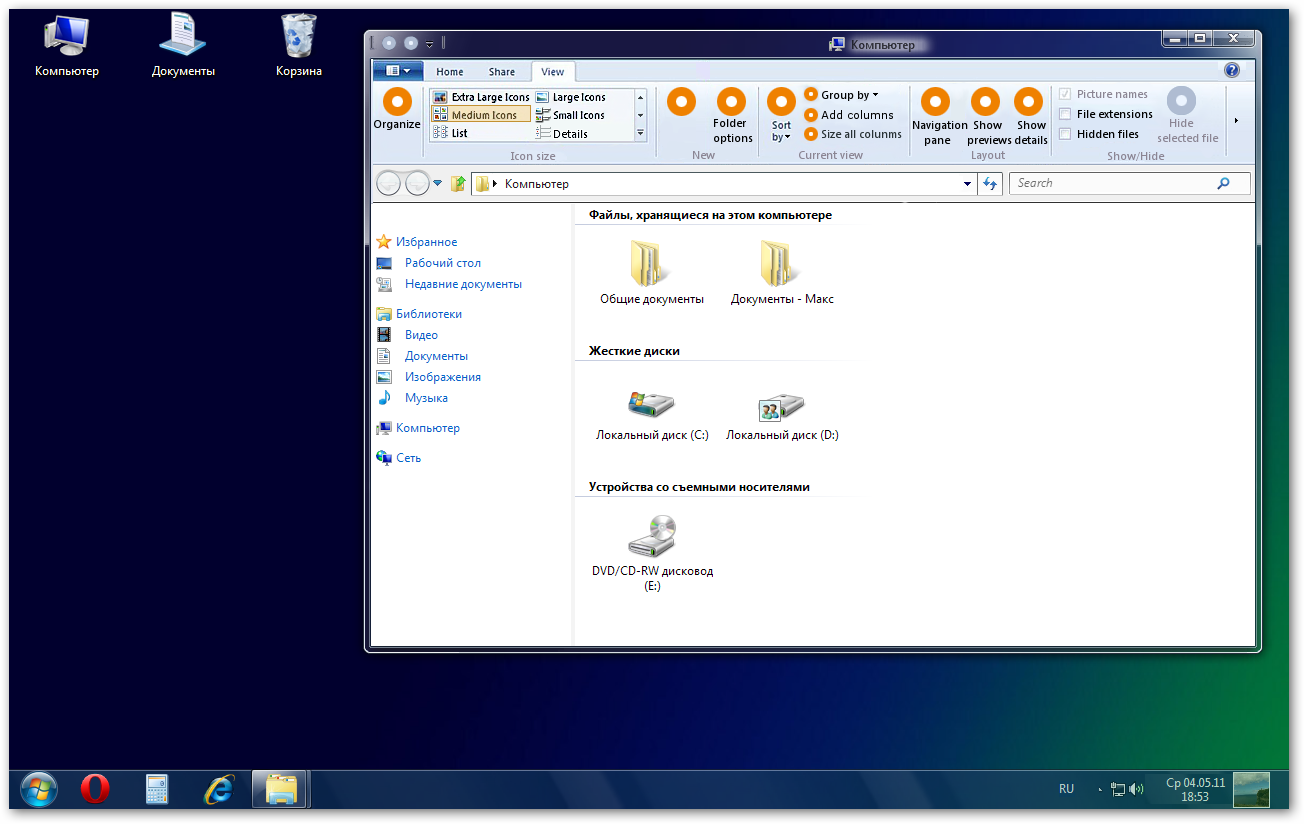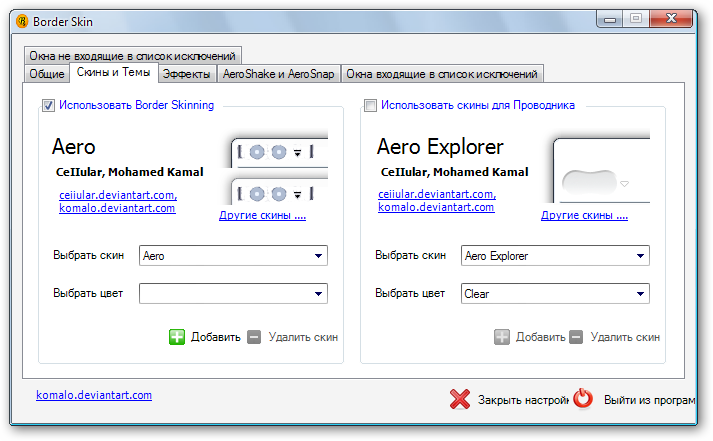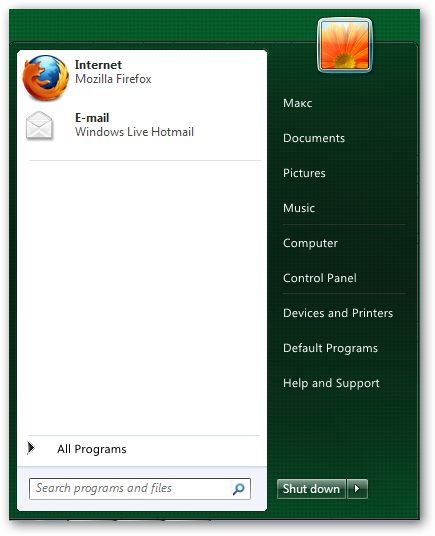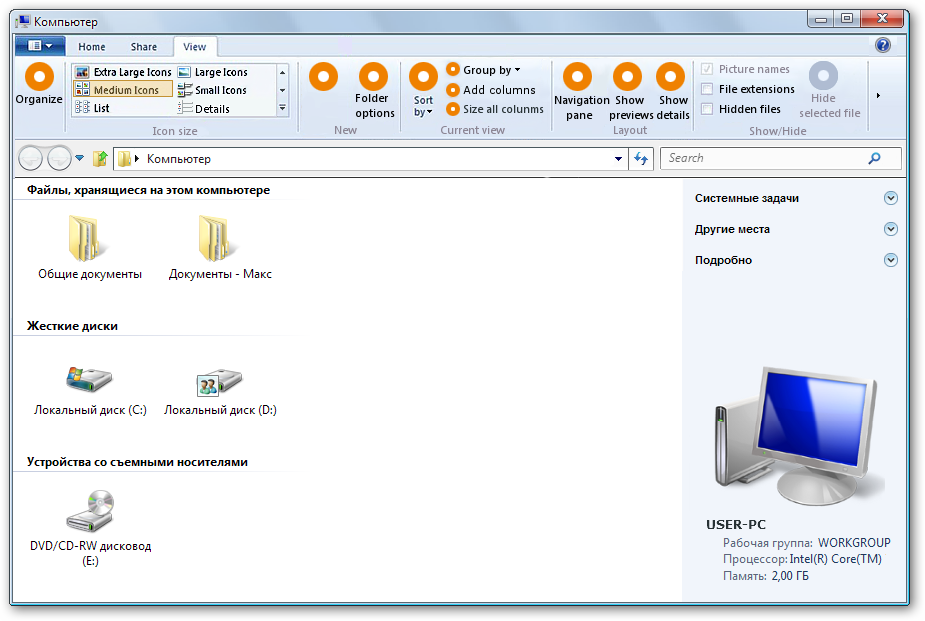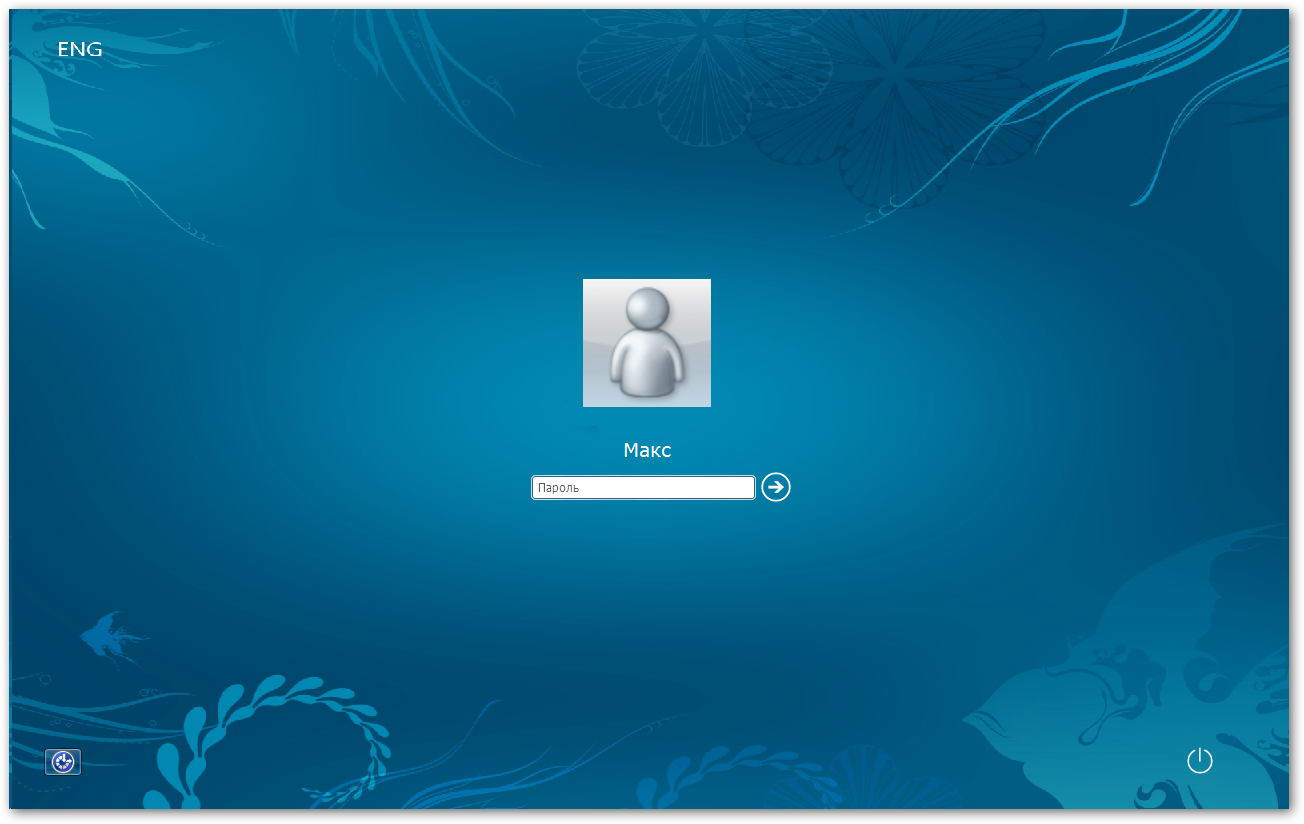Windows 8 M3 Starter Kit: ресурсы для Персонализации Windows XP в Windows 8
|
|
Сейчас интерес к Windows 8 велик как никогда, каждый раз в сеть утекают множество скриншотов и деталей о новой ОС. Все новости о новой операционной системе Вы можете найти в разделе Windows 8 на нашем сайте.
Среди новых особенностей операционной системы можно выделить: тему Aero Lite, Изображение пользователя на Панели задач, новый Экран приветствия и т.д. Если Вы используете Windows XP и хотите чтобы она была похожа Windows 8, то эта статья специально для Вас, с ее помощью Вы можете изменить интерфейс Windows XP сделав его похожим на интерфейс Windows 8: Нажмите на рисунок чтобы увеличить Итак не будем больше тратить время, а приступим к обзору ресурсов для Персонализации интерфейса Windows XP в стиле Windows 8. Шаг 1: Во-первых, нужно установить тему SevenVG, которая поможет изменить вид графического интерфейса XP. Интерфейс Windows 8 очень похож на интерфейс Windows 7: Нажмите на рисунок чтобы увеличить
Шаг 2: Во-вторых, нужно скачать пакет "Windows 8 M3 Starter Kit" созданный пользователем "PeterRollar" с DA, а также немного доработанный мною лично и в некоторых разделах адаптирован на русский язык: Нажмите на рисунок чтобы увеличить
Пакет Windows 8 M3 Starter Kit содержит следующие элементы:
Далее Вам нужно выполнить несколько шагов, для того чтобы установить перечисленные выше элементы: 1. Извлеките папку Border_Skin в папку C:\Program Files. В ней запустите файл "BorderSkin.exe". Во вкладке General, в разделе Language выберите из списка Russian. Перейдите на вкладку "Скины и темы" - выберите цветовую схему "Clear" и снимите флажок с пункта "Использовать скины для Проводника". Выбранный скин создает эффект прозрачности для границ окон Windows. Нажмите на рисунок чтобы увеличить 2. Теперь извлеките папку ViStartEnglisch в папку C:\Program Files, запустите файл ViStart.exe, данная утилита делает стандартное меню Пуск XP похожим на меню Пуск из Windows 8. Нажмите на рисунок чтобы увеличить 3. Теперь установите Styler и примените скин "Ribbon", который входит в состав архива. Данный скин делает интерфейс Панели инструментов Проводника Windows похожим на интерфейс Ribbon. Нажмите на рисунок чтобы увеличить 4. Теперь если Вы хотите чтобы Панель часто используемых задач, располагалась в правой области окна папки, Вам нужно использовать файл "shellstyle.dll", входящий в состав архива. Нажмите на рисунок чтобы увеличить Просто скопируйте файл "shellstyle.dll", в папку "Windows\Resources\Themes\SevenVG RTM\Shell\NormalColor" (если используете тему SevenVG RTM). Перед этим нужно переименовать стандартный файл "shellstyle.dll" находящийся в этой папке, тема Windows SevenVG RTM также должна быть отключена. 5. Используйте утилиту TClock, для того чтобы изменить вид отображения часов в системном трее Windows XP в стиле Windows 8. Для этого нужно запустить файл "tclock.exe". Шаг 3: Установите экран приветствия в стиле Windows 8 для XP: Нажмите на рисунок чтобы увеличить В скачанном архиве в папке Login Metro Screen Win8 находится файл logonui.exe. При помощи утилиты Replacer замените им стандартный файл logonui.exe, в папке C:\WINDOWS\system32. Шаг 4: Вы также можете изменить стандартные значки используя пакет значков SevenVG, курсоры, видоизмененную панель задач, Боковую панель Windows Sidebar, Диалоговое окно копирования, выключения, значки системного трея, функции Aero Shake, Aero Snap, Aero Peek, стандартные приложения Калькулятор, Paint, контекстное меню и т.д. - прочитать обо всех этих элементах можно более подробно узнать на нашем сайте в разделе Персонализация Windows XP в Windows 7
|
|
Автор: Administrator | Опубликована: 04.05.2011
| Теги: Windows 8, Windows XP, тема для xp, тема win8 для xp
|
| Всего комментариев: 8 | ||||||
|
| ||||||
 OS-Style.Ru
OS-Style.Ru XWidget 1.881 Portable
XWidget 1.881 Portable